Så här tar du bort appar från iCloud: 4 bästa metoder

Håller iCloud-lagringen på att ta slut? Läs denna artikel nu för att lära dig hur du tar bort appar från iCloud från iPad, iPhone, Mac och Windows PC.
Emoji är roliga små uppsättningar bilder som kan användas för att liva upp textmeddelanden. Den allmänna utformningen av emoji är standardiserad, så de är synliga på alla plattformar, även om många plattformar väljer att ändra konststilen lite. Med andra ord, även om du kan skicka och ta emot ett hjärta, till exempel på både Android- och iOS-enheter, kan färgen och formen vara lite annorlunda.
Emoji-tangentbord är det enklaste sättet att använda dem – precis som ett vanligt tangentbord tilldelas en emoji till varje tangent. Den här guiden leder dig genom processen att lägga till Emoji-tangentbordet till din iPhone.
För att lägga till ett tangentbord måste du öppna appen Inställningar till Inställningar > Allmänt > Tangentbord > Tangentbord. Här kan du se en lista över dina för närvarande installerade tangentbord.
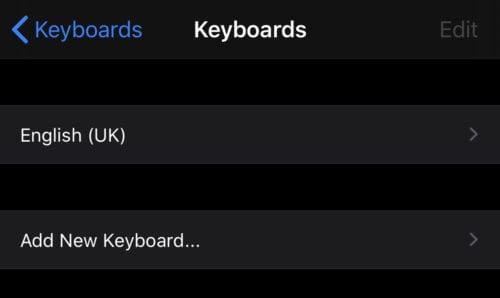
Ytterligare tangentbord finns tillgängliga i Inställningar > Allmänt > Tangentbord > Tangentbord.
För att lägga till emoji-tangentbordet, tryck på "Lägg till nytt tangentbord ...", scrolla sedan ner i den alfabetiskt sorterade listan och tryck på "Emoji".
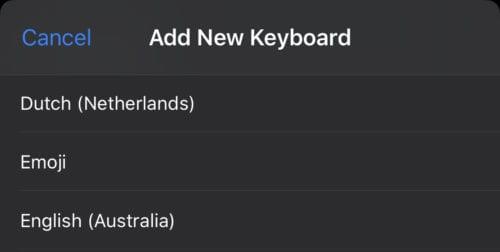
Rulla ned och tryck på "Emoji" i listan över tangentbord för att lägga till den.
Om du trycker på Emoji lägger du omedelbart till tangentbordet på din telefon. Om du vill ta bort det vid ett senare tillfälle, gå tillbaka till översikten över dina tangentbord, tryck på redigera-knappen uppe till höger och sedan på den relevanta röda minusikonen.
För att använda ditt nya emoji-tangentbord, öppna det vanliga tangentbordet genom att börja skriva någonstans. I fältet under ditt tangentbord finns en ny smiley-ikon, tryck på den för att öppna emoji-tangentbordet.
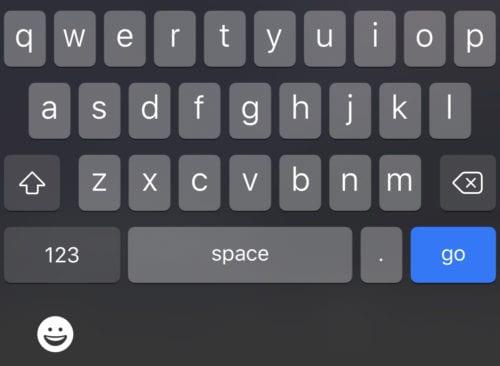
För att öppna Emoji-tangentbordet tryck på smiley-ikonen under ditt vanliga tangentbord.
Emoji-tangentbordet fungerar precis som alla andra tangentbord, tryck bara på valfri emoji så visas den där du skriver. För att växla tillbaka till ditt standardtangentbord, tryck på ABC-tangentbordsikonen där smiley var tidigare.
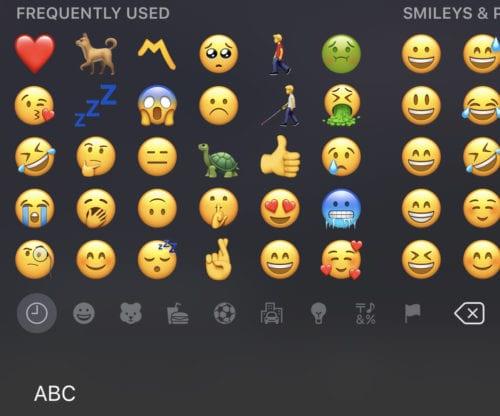
För att växla tillbaka till ditt vanliga tangentbord tryck på tangentbordsikonen under emoji-tangentbordet.
Håller iCloud-lagringen på att ta slut? Läs denna artikel nu för att lära dig hur du tar bort appar från iCloud från iPad, iPhone, Mac och Windows PC.
Om du älskar att modifiera iOS-inställningar eller vill felsöka dem, hjälper det om du lär dig hur du återställer iPhone & iPad-inställningar. Läs nu!
Hitta här hur du laddar ner köpt musik, filmer, appar eller böcker till din Apple iOS-enhet från iTunes med hjälp av iTunes inköpshistorik.
Lös ett problem där skärmen på Apple iPhone eller iPad verkar förstorat och är för stor för att använda på grund av att iPhone fastnat på zoom-problemet.
Har du problem med att din iPhone inte ringer på ditt Apple-telefon? Prova dessa felsökningssteg först innan du skickar telefonen för reparationer.
Lär dig hur du får åtkomst till SIM-kortet på Apple iPad med denna handledning.
I det här inlägget går vi igenom hur man löser ett problem där kartnavigering och GPS-funktioner inte fungerar ordentligt på Apple iPhone.
Vill du fixa iPhone eller iPad frysta eller låsta skärmproblem? Läs den här artikeln för att hitta några enkla metoder innan du kontaktar Apple Support.
Den stabila iOS 17.4-uppdateringen är runt hörnet och innehåller flera betydande förändringar. Apple har betatestat operativsystemet i några veckor, med releasen
Microsoft tar äntligen sin digitala assistent Cortana till Android och iOS i Storbritannien. Releasen, som kommer runt ett år efter en liknande lansering






